我其实是同时在用两套笔记软体。Evernote有在用,可是更仰赖的却是Microsoft的OneNote。 之所以会同时用两套,是因为这其中任何一套都刚巧有些不能完全满足我使用习惯之处。Evernote我觉得棒的......
2023-05-30 0
目的:以来到实现OneNote2016与OneNoteforWindows内容不完全同步问题
问题:为什么将OneNote2016内容同步到Onedrive中?
因为自己主要在OneNote2016上记笔记,担心要是哪天电脑蹦了,OneNote2016上的内容不能完全通过在线同步保存下来。
原因是OneNote2016与OneNoteforWindows内容不完全同步问题,这个很蛋疼。
进入OneNote2016,点击工具栏的“文件”,然后进入图2显示的“笔记本信息”窗口
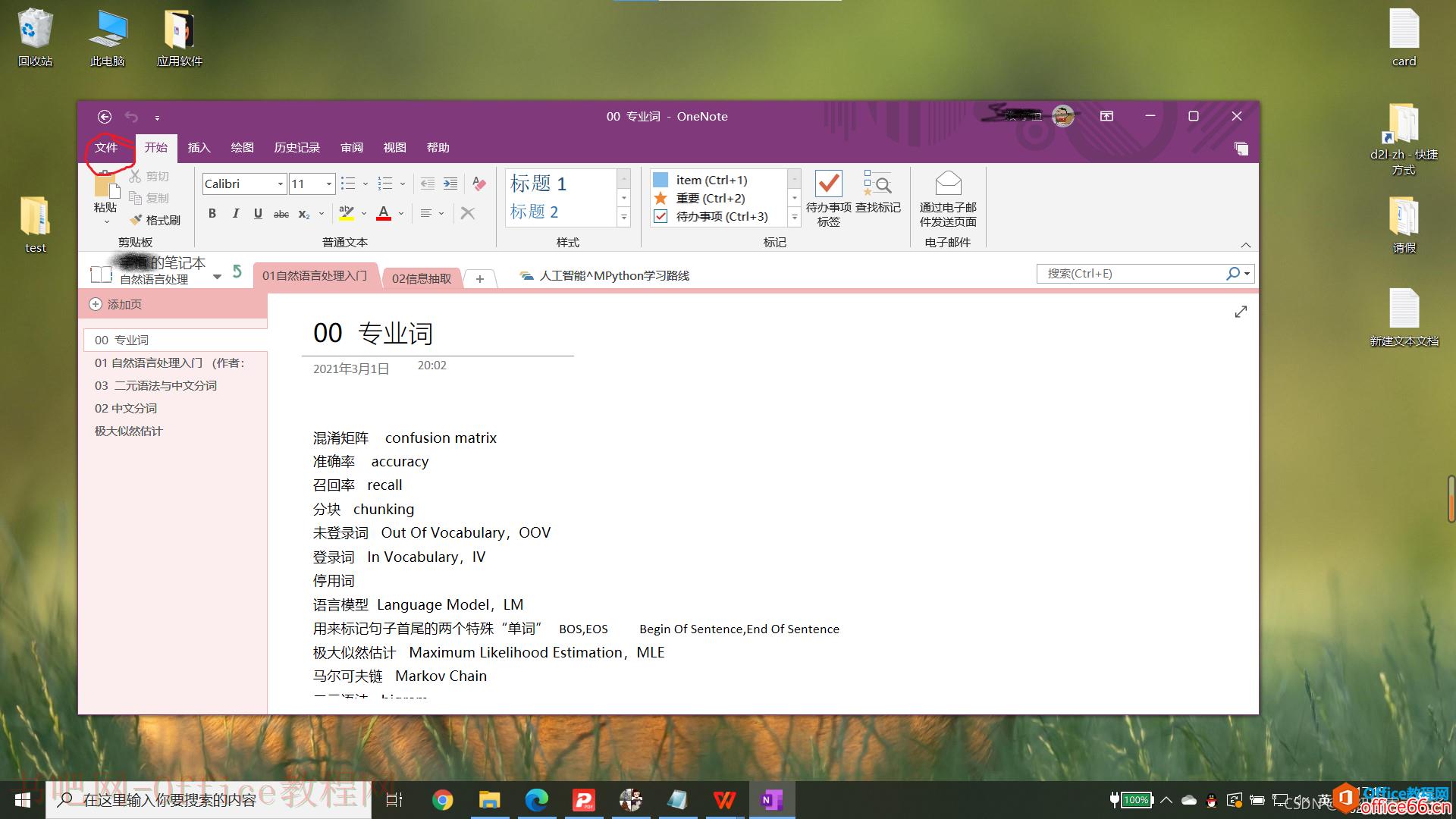
图(1),对应上面的图
此时先选中你打算同步到OneNote中的笔记本,然后点击“设置”,再点击出来的下拉菜单中的“属性”。这时会出现见图(3)这样的界面
图(2)
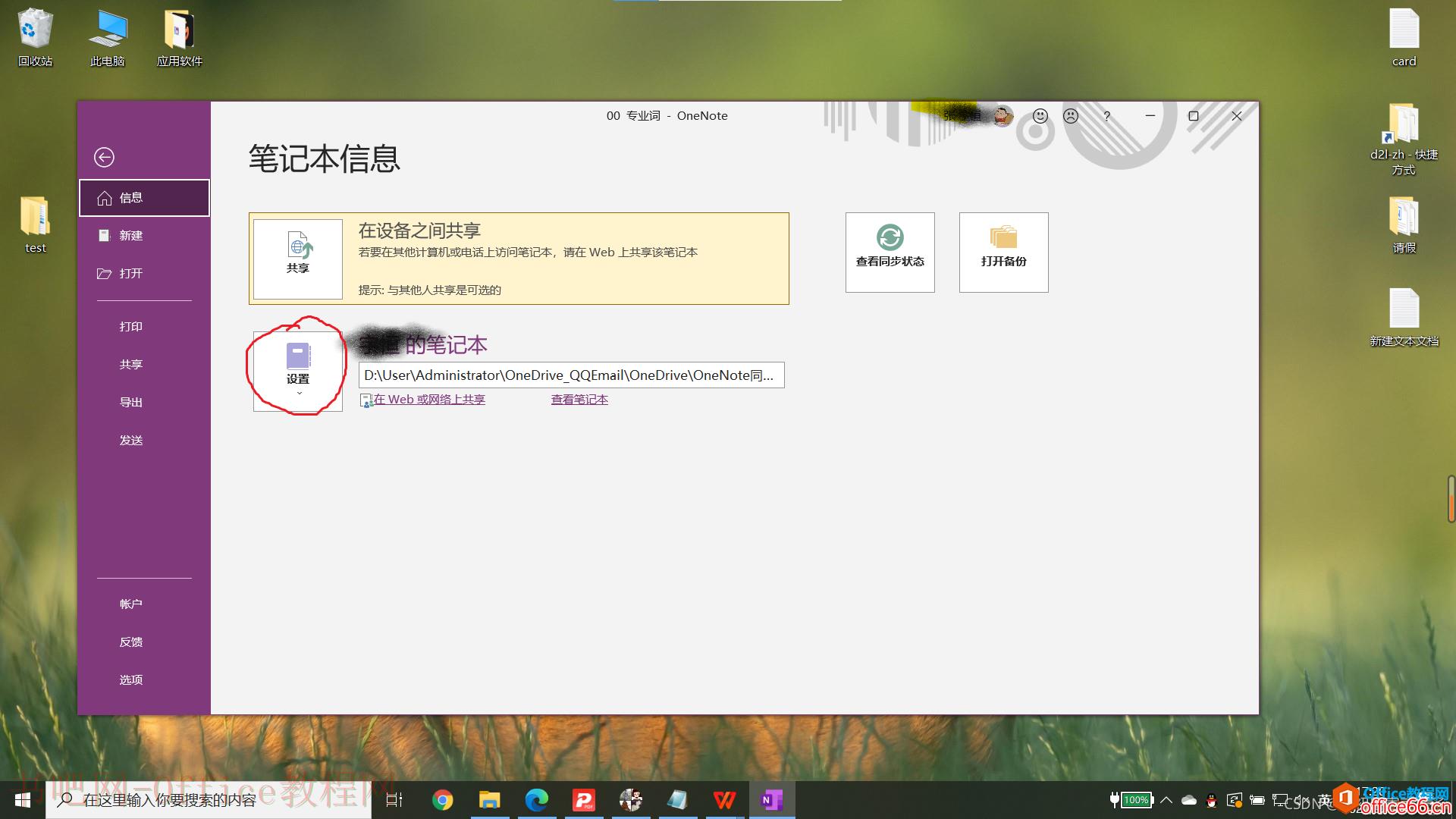
图(3)
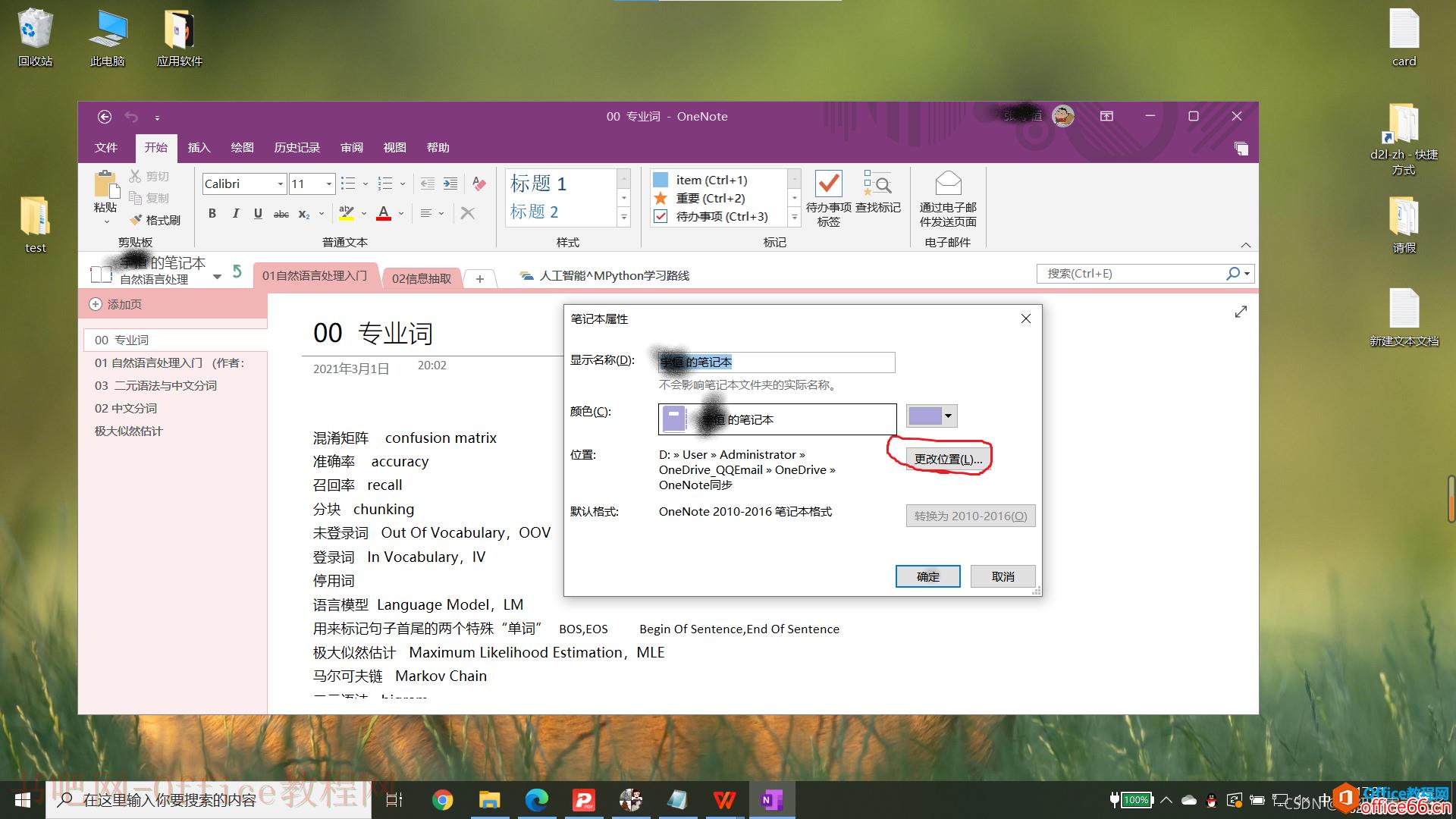
2.点击“更改位置”,即可以改变OneNote2016的自动同步文件位置,然后选择自己电脑中OneDrive的路径,在OneDrive弹出的窗口内,点击鼠标右键,新建一个文件作为OneNote2016同步到OneDrive的文件路径。(我就新建了一个名为“OneNote同步”的文件,作为同步路径)。
这就大功告成了,自己看下效果
图(4)
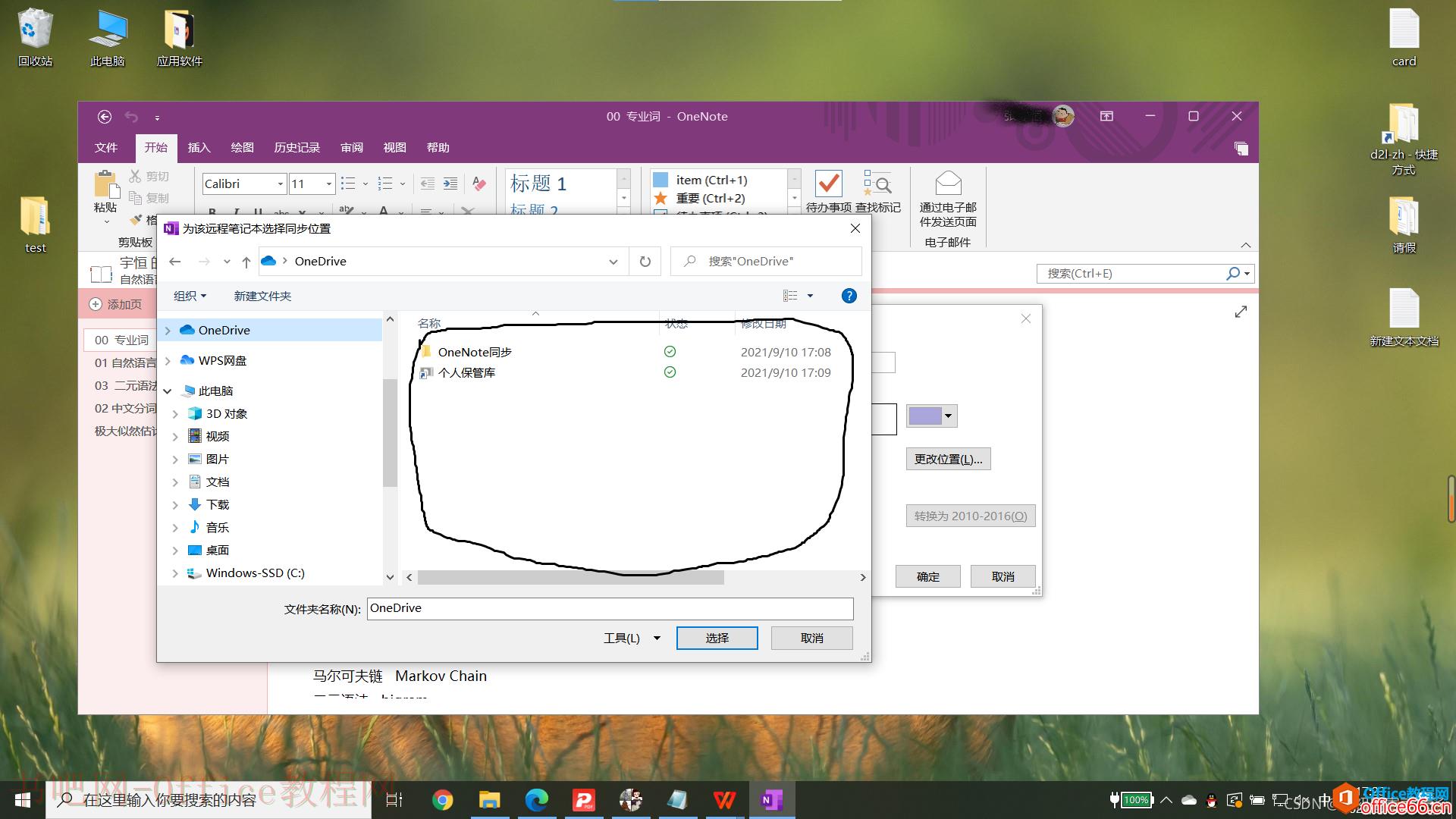
相关文章

我其实是同时在用两套笔记软体。Evernote有在用,可是更仰赖的却是Microsoft的OneNote。 之所以会同时用两套,是因为这其中任何一套都刚巧有些不能完全满足我使用习惯之处。Evernote我觉得棒的......
2023-05-30 0
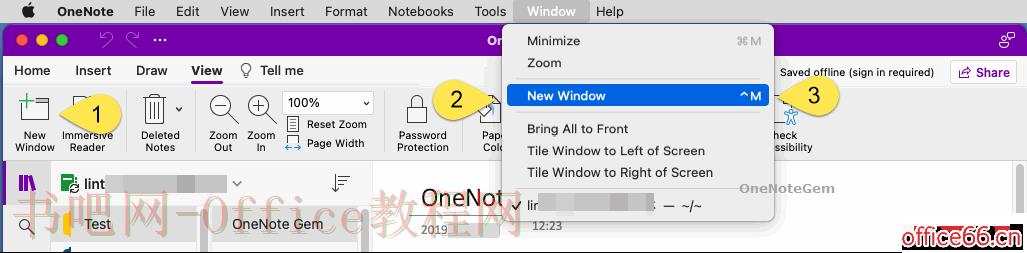
问题 我想在macOS中打开多个OneNote窗口,用于对照多个笔记内容。 请问如何操作? 回答 在Mac中有3种方式可以打开多个OneNote窗口。 方法1: 在OneNote的功能区上-视图选项卡-新建窗口功能。 方法......
2023-05-30 0
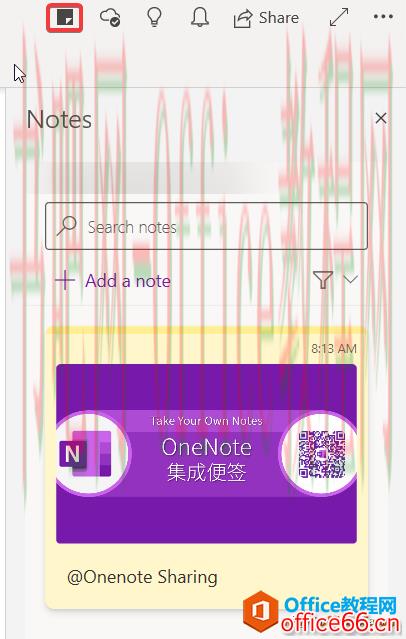
OneNote for Android已经集成便签很久了, 现在OneNote UWP Beta通道的更新也集成了便签功能。 使用稳定版的朋友可能要晚一些才能更新。 更新以后右上角状态栏会多出一个便签的图标, 进去就是便......
2023-05-30 0
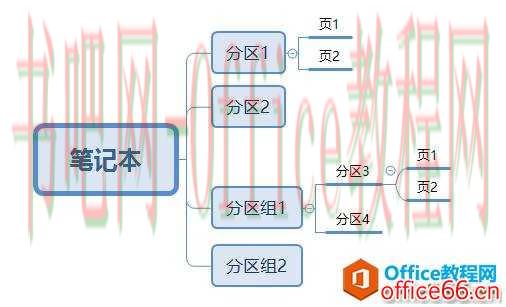
笔记本、分区、页面组成了OneNote独一无二的笔记架构。可以这么说,这套笔记架构是OneNote的核心优势! 但题主少说了一个层级,就是分区组。 首先,将这套结构带入到思维导图中 以导图为准......
2023-05-30 0
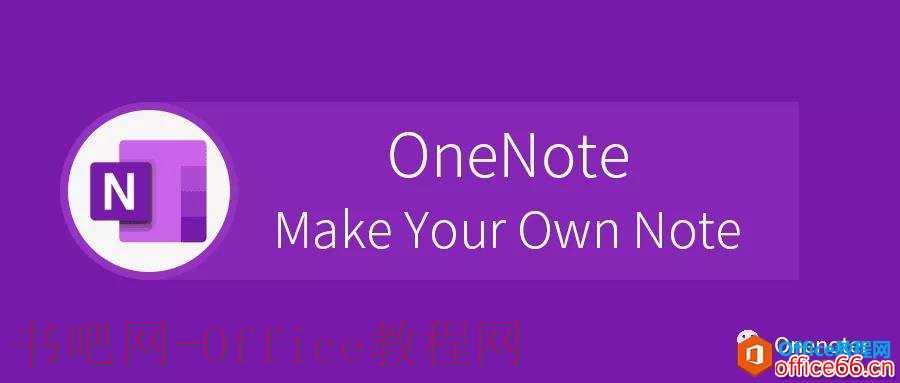
微软现即将开始统一桌面版和商店版OneNote,创建一款单一的 OneNote 应用程序,在 Windows 上提供良好的笔记体验。因此,目前的 OneNote for Windows 10 应用将在未来退役。作为 Office 套件一部分的......
2023-05-30 0